Se é fã do Hulu e tem uma Apple TV, deve estar a pensar como ver os seus programas favoritos no grande ecrã. É claro que pode utilizar a aplicação Hulu na Apple TV, tal como qualquer outra aplicação. No entanto, no caso do Hulu, existem algumas nuances que deve conhecer.
Como instalar o Hulu na Apple TV
Instalar o Hulu na Apple TV é um processo direto que requer que você siga alguns passos simples. Antes de começar a instalar o Hulu na sua Apple TV, você precisa garantir que sua Apple TV seja compatível com o aplicativo Hulu. O Hulu requer uma Apple TV de 4ª geração ou Apple TV 4K. Se a sua Apple TV se encaixa nesses parâmetros, siga estas etapas:
- Ligue a Apple TV e aceda à App Store no ecrã inicial da Apple TV.
- Utilize a função de pesquisa para encontrar a aplicação Hulu na App Store. Para tal, seleccione o ícone de pesquisa no canto superior direito do ecrã e escreva “Hulu” na barra de pesquisa. Prima o botão “Return” no comando da Apple TV para iniciar a pesquisa.
- Quando aparecerem os resultados da pesquisa, seleccione a aplicação Hulu na lista de aplicações disponíveis. A aplicação Hulu pode ser identificada pelo logótipo, que apresenta um fundo verde com as letras “HULU” a branco.
- Depois de seleccionar a aplicação Hulu, será encaminhado para a página de informações da aplicação. Aqui, pode ler sobre as funcionalidades da aplicação e as opiniões de outros utilizadores. Para instalar a aplicação Hulu, seleccione o botão “Obter”. Se já tiver descarregado a aplicação anteriormente, o botão indicará “Descarregar”.
- Depois de seleccionar o botão “Obter”, a aplicação Hulu será transferida para o seu Apple TV. O tempo de transferência varia consoante a velocidade da sua ligação à Internet.
- Quando a transferência estiver concluída, pode iniciar a aplicação Hulu seleccionando o ícone da aplicação no ecrã inicial.
Para iniciar sessão na sua conta Hulu, terá de introduzir o seu endereço de correio electrónico e a sua palavra-passe. Se tiver uma subscrição Hulu com TV em directo, tem de seleccionar a opção adequada para iniciar sessão. Depois de iniciar sessão, pode transmitir os seus programas e filmes favoritos no Hulu. Pode navegar pelo conteúdo disponível seleccionando as diferentes categorias no ecrã inicial da aplicação ou utilizando a função de pesquisa para encontrar um título específico.
Que Apple TVs são compatíveis com a aplicação Hulu?
O aplicativo Hulu está disponível em vários modelos da Apple TV executando o tvOS 11.0 ou posterior. Aqui está uma lista de todos os modelos da Apple TV que são compatíveis com o aplicativo Hulu:
- Apple TV (4ª geração)
- Apple TV 4K
- Apple TV 4K (2ª geração)
- Apple TV 4K (3ª geração)
É importante notar que a aplicação Hulu não está disponível em modelos mais antigos da Apple TV, como a Apple TV de 1ª geração, 2ª geração e 3ª geração. Estes modelos mais antigos não suportam o sistema operativo tvOS nem têm acesso à App Store.
Em conclusão, se tiver uma Apple TV (4ª geração), Apple TV 4K ou Apple TV 4K (2ª ou 3ª geração), pode transferir e instalar a aplicação Hulu a partir da App Store e transmitir os seus conteúdos favoritos.
O que fazer se a sua Apple TV não suportar a aplicação Hulu?
Se a sua Apple TV não suportar a aplicação Hulu, existem ainda algumas opções disponíveis para transmitir conteúdo Hulu na sua TV. Eis algumas alternativas que pode considerar:
- AirPlay a partir de um dispositivo iOS: Se tiver um iPhone ou iPad com a aplicação Hulu instalada, pode utilizar o AirPlay para transmitir conteúdo do seu dispositivo móvel para a Apple TV. Ligue ambos os dispositivos à mesma rede Wi-Fi, abra a aplicação Hulu no seu dispositivo móvel e, em seguida, seleccione o ícone AirPlay para transmitir conteúdo para a Apple TV.
- Conecte um dispositivo compatível com o Hulu: Se tiver outro dispositivo de transmissão compatível com a aplicação Hulu, como um Roku, Amazon Fire TV ou Chromecast, pode ligar esse dispositivo ao televisor e transmitir conteúdo Hulu dessa forma. Em seguida, pode utilizar a entrada HDMI do televisor para alternar entre a Apple TV e o outro dispositivo de transmissão.
- Utilizar um serviço de streaming que inclua o Hulu: Se for assinante de um serviço de streaming que inclua o Hulu, como o YouTube TV ou o Hulu com TV em directo, pode utilizar a aplicação desse serviço na Apple TV para aceder ao conteúdo do Hulu. Tenha em atenção que tem de subscrever o serviço de streaming para aceder ao conteúdo Hulu desta forma.
- Conecte o computador à TV: Se tiver um computador portátil ou de secretária com a aplicação Hulu instalada, pode ligar o computador ao televisor através de um cabo HDMI e transmitir o conteúdo do Hulu dessa forma. Este método requer um pouco mais de configuração do que as outras opções, mas pode ser uma boa opção se não tiver outro dispositivo de transmissão ou dispositivo móvel.
Em resumo, se a Apple TV não for compatível com a aplicação Hulu, pode continuar a transmitir conteúdo Hulu na TV utilizando o AirPlay a partir de um dispositivo iOS, ligando um dispositivo compatível com o Hulu, utilizando um serviço de transmissão que inclua o Hulu ou ligando o computador à TV.
Como utilizar o AirPlay para ver Hulu na Apple TV
Se tiver um dispositivo iOS com a aplicação Hulu instalada e a sua Apple TV não suportar a aplicação Hulu, pode utilizar o AirPlay para transmitir conteúdo Hulu do seu dispositivo iOS para a sua TV. Eis como o fazer:
- Certifique-se de que a Apple TV e o dispositivo iOS estão ligados à mesma rede Wi-Fi.
- Abra a aplicação Hulu no seu dispositivo iOS e encontre o conteúdo que pretende ver.
- Toque no ícone AirPlay no canto inferior direito do ecrã. Tem o aspecto de um rectângulo com um triângulo na parte inferior.
- Seleccione o seu Apple TV na lista de dispositivos AirPlay.
- O conteúdo será agora apresentado no televisor através da Apple TV. Pode controlar a reprodução utilizando o seu dispositivo iOS, como reproduzir/pausar, retroceder ou avançar rapidamente.
- Para interromper a transmissão, basta tocar novamente no ícone AirPlay e seleccionar “iPhone/iPad” em vez da Apple TV.
Em alternativa, pode abrir o Centro de Controlo no iPhone ou iPad e premir o botão Screen Mirroring para iniciar a transmissão na Apple TV.
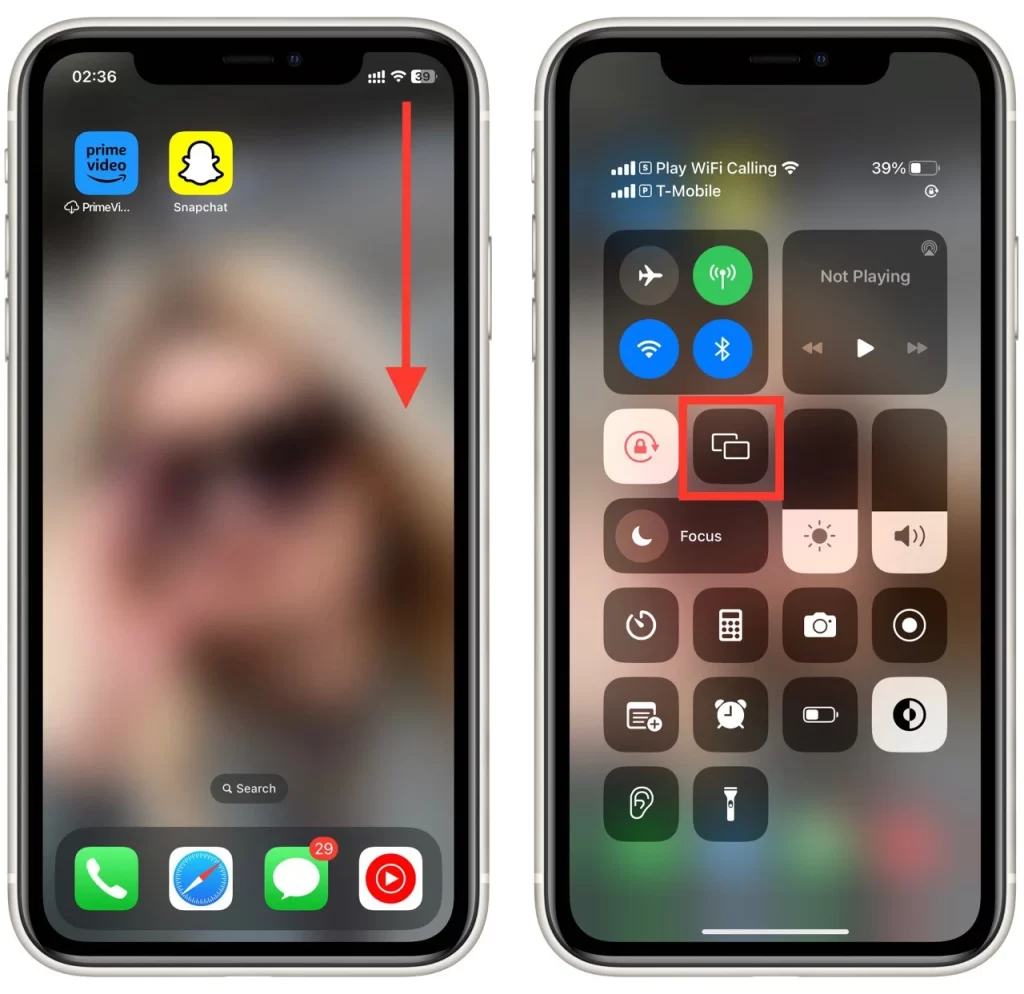
Tenha em atenção que poderá haver um ligeiro atraso entre o que é apresentado no dispositivo iOS e no televisor devido à transferência de dados sem fios. Além disso, o AirPlay não é compatível com conteúdo 4K ou HDR, pelo que poderá não conseguir ver conteúdo Hulu com a melhor qualidade se utilizar este método.










